قم بتعطيل Live Tiles مرة واحدة في قائمة ابدأ في Windows 10
من خارج الصندوق ، يسمح Windows 10 بتعطيل Live Tiles للتطبيقات العالمية المثبتة عن طريق النقر بزر الماوس الأيمن عليها واختيار الخيار من قائمة السياق. يحتاج المستخدم إلى تعطيل إشعارات Live Tile لكل بلاطة مثبتة على حدة. إذا كنت تريد التخلص من Live Tiles لجميع التطبيقات المثبتة في وقت واحد ومنع التطبيقات المثبتة الجديدة من امتلاك Live Tiles ، فإليك خدعة تقوم بهذه المهمة نيابة عنك.
الإعلانات
بشكل افتراضي ، لتعطيل خيار Live Tile لأحد التطبيقات في قائمة Start (ابدأ) في Windows 10 ، تحتاج إلى النقر بزر الماوس الأيمن فوقه وتحديد المزيد -> إيقاف تشغيل البلاط المباشر. انظر لقطة الشاشة التالية:

حتى مع الإعداد الافتراضي ، هناك العديد من Live Tiles في قائمة Start. يستغرق الأمر وقتك والكثير من النقرات لتعطيل Live Tiles لكل تطبيق على حدة. لتوفير وقتك ، يمكنك تطبيق قرص التسجيل الذي سيعطلهم جميعًا مرة واحدة.
قم بتعطيل Live Tiles مرة واحدة في قائمة ابدأ في نظام التشغيل Windows 10
افعل ذلك على النحو التالي.
- صحافة يفوز + ص معًا على لوحة المفاتيح واكتب:
gpedit.msc
اضغط دخول.

- سيتم فتح محرر نهج المجموعة.

- انتقل إلى نهج الكمبيوتر المحلي -> تكوين المستخدم -> القوالب الإدارية -> قائمة ابدأ وشريط المهام -> الإشعارات.
- هناك ، انقر نقرًا مزدوجًا فوق الخيار قم بإيقاف تشغيل إشعارات البلاط.

- في مربع الحوار التالي ، قم بتمكين هذا الخيار وتكون قد انتهيت:
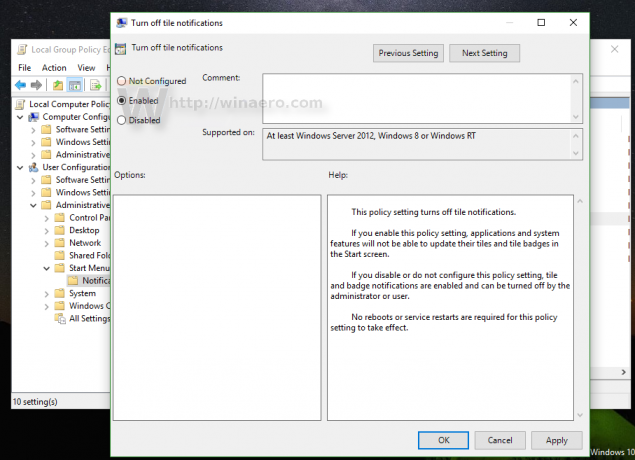
- الآن ، قم بتمكين الخيار الموضح في المقالة كيفية مسح إشعارات Live Tile أثناء تسجيل الدخول في Windows 10. هذا مطلوب لمسح البيانات المخزنة مؤقتًا من Live Tiles. لسوء الحظ ، حتى كتابة هذه السطور ، ليس لدى Windows 10 خيار لمسح بيانات Live Tiles في واجهة المستخدم الرسومية ، لذلك فهذه خطوة مطلوبة.
- لتطبيق التغييرات ، تحتاج إلى قم بتسجيل الخروج من حساب Windows 10 الخاص بك وتسجيل الدخول مرة أخرى.
هذا كل شيء. لاستعادة كل شيء إلى الوضع الافتراضي ، ما عليك سوى تعيين الخيار المذكور مرة أخرى على "لم يتم تكوينه" ، ثم تسجيل الخروج وتسجيل الدخول مرة أخرى إلى Windows 10.
قبل: بعد، بعدما:
بعد، بعدما:

يمكن لمستخدمي إصدارات Windows 10 التي تأتي بدون محرر نهج المجموعة تطبيق قرص التسجيل الموضح أدناه.
- افتح محرر التسجيل.
- انتقل إلى مفتاح التسجيل التالي:
HKEY_CURRENT_USER \ SOFTWARE \ السياسات \ Microsoft \ Windows \ CurrentVersion \ PushNotifications
نصيحة: يمكنك ذلك الوصول إلى مفتاح التسجيل المطلوب بنقرة واحدة.
إذا لم يكن لديك مثل هذا المفتاح ، فقم فقط بإنشائه.
- على الجانب الأيمن ، قم بإنشاء قيمة DWORD جديدة 32 بت مسماة NoTileApplicationNotification. عيّن بيانات القيمة الخاصة به على 1 مما يعني تعطيل Live Tiles دفعة واحدة في قائمة ابدأ في Windows 10.

ملحوظة: حتى لو كنت تقوم بتشغيل Windows 64 بت، ما زلت بحاجة إلى إنشاء قيمة DWORD 32 بت. - الآن ، قم بتمكين الخيار الموضح في المقالة كيفية مسح إشعارات Live Tile أثناء تسجيل الدخول في Windows 10. هذا مطلوب لمسح البيانات المخزنة مؤقتًا من Live Tiles. لسوء الحظ ، حتى كتابة هذه السطور ، ليس لدى Windows 10 خيار لمسح بيانات Live Tiles في واجهة المستخدم الرسومية ، لذلك فهذه خطوة مطلوبة.
- لتطبيق التغييرات التي تم إجراؤها عن طريق تحرير السجل ، تحتاج إلى ذلك قم بتسجيل الخروج من حساب Windows 10 الخاص بك وتسجيل الدخول مرة أخرى.
لاستعادة كل شيء إلى الوضع الافتراضي ، ما عليك سوى حذف قيمة NoTileApplicationNotification التي أنشأتها ، ثم تسجيل الخروج وتسجيل الدخول مرة أخرى إلى Windows 10.
